前 12 名最佳高品質 AVI 視訊轉換器列表
如您所知,如果未壓縮,AVI 的大小可能會很大。儘管它提供了高品質、使用這種格式存儲更多視頻,但您最終可能會遇到存儲短缺的情況。您不必遭受 AVI 缺點的困擾,因為解決方案很簡單。您只需使用 AVI 轉換器將其壓縮或轉換為較小的格式(例如 MP4)即可。瀏覽本文,了解十款最適合桌面或線上使用的 AVI 轉換器。
第 1 部分。
1. 我們的 AVI 到 MP4 轉換器工具清單中的第一個是 4Easysoft全能視訊轉換器。它支援600多種視訊和音訊格式的匯入和匯出。透過自訂設置,您可以保持輸出影片的高品質。此外,在速度方面,該工具可以為您提供 60 倍的快速壓縮和轉換過程的 GPU 加速。考慮到這些點,這個工具值得嘗試並用作 Windows 或 Mac 平台上的 AVI 轉換器。

透過檔案大小選項,您可以選擇壓縮輸出。
在壓縮或轉換 AVI 之前提供視訊預覽。
支援可應用於輸出的 1080p 和 4K 視訊解析度。
能夠增強 AVI 視訊檔案以提高其品質。
以下是如何使用此 AVI 轉換器到 MP4 的基本步驟:
步驟1 在 Windows 或 Mac 上免費下載並啟動 4Easysoft Total Video Converter。之後,點擊 新增文件 工具上部的選項或將影片拉入程式。

第2步點選 全部轉換 到下拉清單並選擇 影片 選項卡。然後您可以單擊 MP4 格式將 AVI 轉換為具有所需解析度的 MP4。

步驟3為了保持高品質,您還可以透過點擊更改視訊參數 自訂設定檔 按鈕。在這裡您可以在此 AVI 轉換器中調整解析度、品質、幀速率、位元率等。

步驟4完成上述設定後,您可以返回主介面進一步編輯影片。之後,點擊 全部轉換 按鈕開始轉換 AVI 影片。

2.手煞車 也是您可以在 Windows 和 Mac 電腦上使用的 AVI 視訊轉換器工具之一。然而,最新版本的Handbrake僅支援有限的輸出格式,但您仍然可以使用此工具 將 AVI 轉換為 MP4。此外,該工具包含許多不同的功能,您可以使用它們來修改或增強 AVI。其中包括視訊尺寸設定、過濾器、視訊和音訊調整選項、添加字幕和章節等。不過,此 AVI 轉換器僅支援預覽 AVI 影片的前四分鐘。
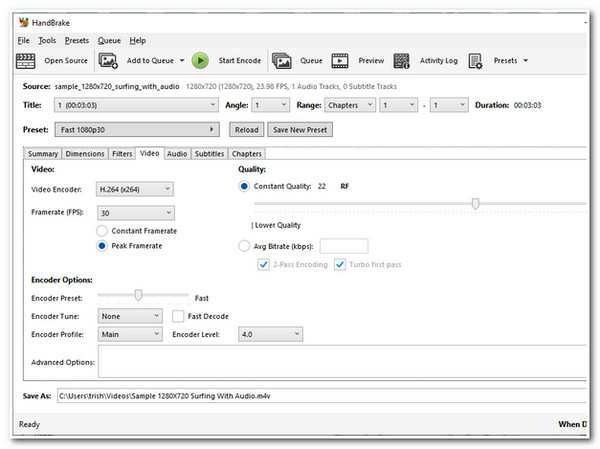
3.Freemake視訊轉換器 是另一個與 Windows 和 Mac 裝置相容的 AVI 視訊轉換器。這個免費的轉換器工具用於將 AVI 檔案轉換為各種格式,包括 MP4、MKV、WMV 等。該工具還支援輸出調整選項,以便在將 AVI 轉換為 MP4 之前進行修改。儘管如此,該工具不支援檔案大小壓縮,但您可以自訂 AVI 影片的解析度。透過降低分辨率,您可以減小 AVI 檔案的檔案大小。它的轉換過程也值得稱讚,AVI到MP4很容易理解和完成。最後,此 AVI 轉換器不斷發展和開發其他進步,以便為用戶提供優質的服務。
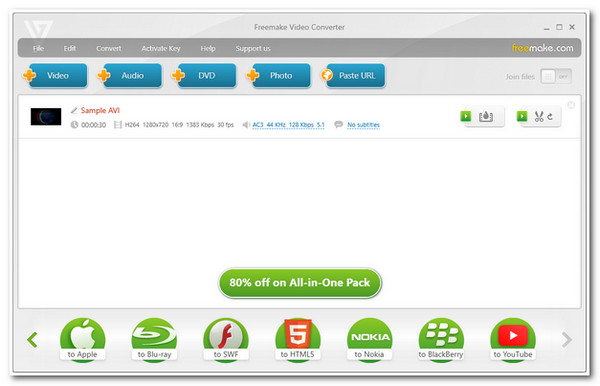
4.任何視訊轉換器 與Windows和Mac平台相容。這款 AVI 視訊轉換器可讓您將 AVI 轉換為 MP4 和其他流行格式。此外,就像其他工具一樣,它還注入了一些有效的視訊調整選項。此外,這些影片調整選項是直接的,並自動分類為高(較大的檔案大小)、低(較小的檔案大小)和正常。透過這些選項,您可以減少 AVI 檔案的大小。此外,將 AVI 轉換為 MP4 的轉換速度提高了 30 倍。此 AVI 轉換器工具也是可滿足您的轉換需求的可靠工具之一。
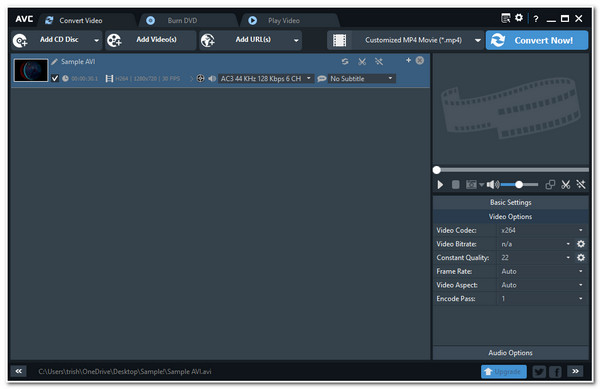
5.Leawo視訊轉換器 也是一個值得注意的 AVI 轉換器到 MP4 工具,您可以在 Windows 或 Mac 作業系統上使用。該工具支援 180 種格式,使您能夠透過其參數對我們的輸出套用變更。另一件事是,您可以以 6 倍的轉換速度將 AVI 轉換為 MP4,並降低其檔案大小,同時保持其來源品質。此外,它還包含影片編輯功能,您可以將這些功能應用到輸出中,以獲得更好、更具創意的外觀或外觀。儘管該工具存在一些問題並且缺少一些功能,但您仍然可以使用它來降低分辨率,從而節省更多儲存空間。儘管如此,它仍然是一個高效的 AVI 轉換工具。
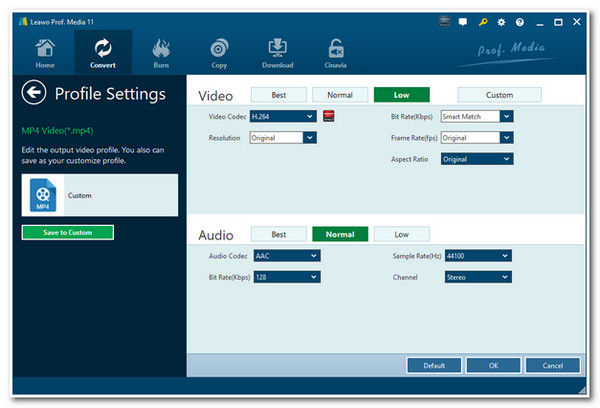
第 2 部分. 2 個易於使用的行動 AVI 轉換器應用程式
如果您想在手機上轉換 AVI 影片並節省更多儲存空間,這裡有 2 個簡單但功能強大的適用於 Android/iPhone 的 AVI 轉換器。繼續閱讀以了解它們的功能並選擇所需的功能。
1.視訊格式工廠
Video Format Factory 是一款適用於行動裝置的 AVI 轉換器,支援多種視訊和音訊格式,包括 MP4、AVI、MKV、FLV 等流行格式。您可以輕鬆地將 AVI 影片轉換為 Android 裝置上的 MP4 或 iOS 裝置上的 MOV。此外,它還提供了視訊壓縮器來減小檔案大小,而不會損失太多品質。透過這種方式,您可以輕鬆地在 Android/iPhone 上保存更多電影。
2. Inverse AI 視訊轉換器和壓縮器
這也是一款功能強大的行動AVI視訊轉換器,它還支援壓縮視訊。雖然壓縮過程會節省更多的移動空間,但您最好將 AVI 轉換為 MP4,以便在所有裝置上輕鬆播放。此外,它還提供對輸出視訊的自訂調整,這將產生小尺寸的高品質視訊。憑藉其直覺的介面,即使是初學者,您現在也可以開始轉換 AVI。
第 3 部分:5 個最佳免費線上 AVI 轉換器
還有許多線上 AVI 轉換器工具可以免費使用,並且只能透過電腦瀏覽器存取。下面讓我們來探討一下。
1.雲端轉換
我們最好的免費線上 AVI 轉換器工具清單中的第一個是: 雲端轉換。此線上工具只需點擊幾下即可將 AVI 轉換為 MP4。除此之外,它還融入了視訊自訂設置,讓您可以選擇您喜歡的解析度、比率、編解碼器等。此外,您還可以透過添加字幕、進行一些影片修剪和應用浮水印來對 AVI 檔案進行一些更改。請注意,您可以將 AVI 檔案輸入保持在 10MB 以內,但如果您使用付費版本,您仍然可以升級。
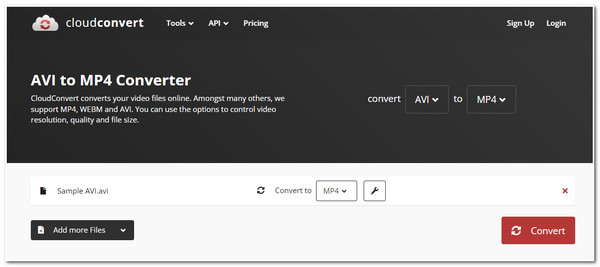
2. 轉換
轉換 也是一個可以在線上使用的高效 AVI 視訊轉換器。由於其簡單的介面和功能,該工具具有非常簡單且易於理解的視訊轉換。除此之外,該工具還支援其他文件類型,例如電子書、圖像、文件、影片等。在影片編輯功能方面,該工具包括輸出調整功能,您可以使用它手動對影片應用一些更改。這些調整選項包括影片大小調整、品質選項、編解碼器、幀速率等。您必須註冊您的帳戶並選擇升級計劃。
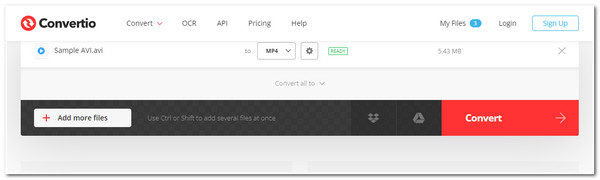
3.免費轉換
您可以在線上使用的另一個 AVI 視訊轉換器工具是 自由轉換。該工具可以將 AVI 轉換為各種格式,包括 MP4。與其他出色的線上工具一樣,它也被開發用於轉換其他文件,例如音訊、影像和文件。您也可以匯入任意數量的 AVI 檔案並同時進行轉換。您還可以選擇所需的影片解析度、比例和幀並編輯影片。儘管如此,該工具在文件導入方面仍存在局限性。您不能使用該工具將 AVI 檔案轉換為包含超過 1GB 檔案的 MP4。但如果您註冊帳戶並購買他們的其中一項優惠,您仍然可以放大它。
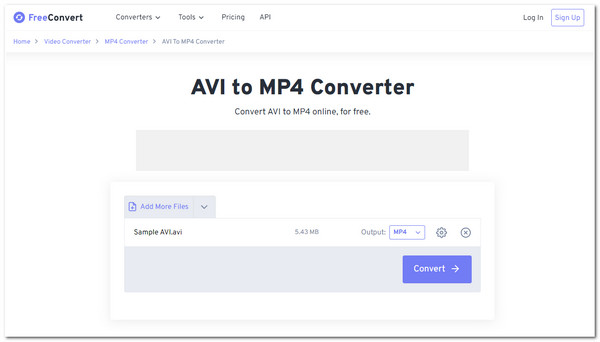
4. 線上轉換
線上轉換 也是一個有效的在線轉換器,可用作 AVI 轉換器。儘管很簡單,但這個線上工具可以將 AVI 轉換為 MP4,並透過其內建影片編輯功能來增強或修改它。這些編輯功能包括更改位元率和幀速率、設定檔案大小等。在這些優點的背後,這個工具的執行速度非常緩慢,並且需要花費大量時間才能完成這個過程。
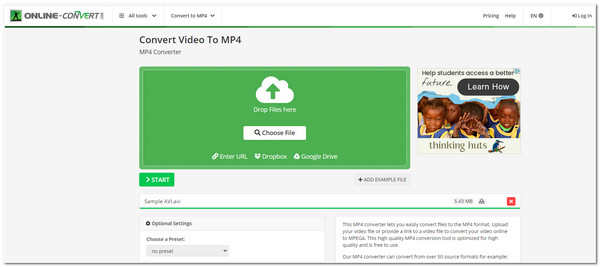
5.線上視訊轉換器
最後但並非最不重要的是, 線上視訊轉換器。此 AVI 視訊轉換器工具非常簡單,並提供不同的選項供您選擇要匯入的 AVI 檔案。這些選項是從連結、檔案儲存匯入 AVI 視訊文件,或錄製 AVI 影片。此外,該工具不需要您安裝特定軟體或登入您的帳戶即可使用。但是,它僅支援有限的 AVI 調整選項。但是,它仍然具備成為線上 AVI 轉換器所需的一切。
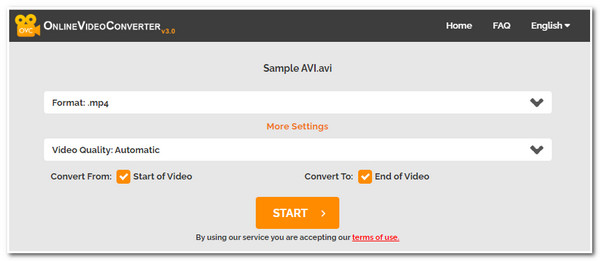
第 4 部分:有關最佳 AVI 轉換器的常見問題解答
-
1. 與AVI相比,MP4也包含高品質嗎?
不,AVI 的品質仍然比 MP4 好得多。與其他流行的視訊格式相比,AVI 被認為是更好的媒體容器。
-
2. AVI壓縮會影響其品質嗎?
AVI 檔案格式包含一個編解碼器,可協助壓縮或減少檔案大小,同時保持其令人驚嘆的品質。對品質有影響,但影響不大。
-
3.我可以將AVI轉換為體積更小、質量更高的MP4嗎?
是的,你可以。將 AVI 轉換為 MP4 將使您減小檔案大小,同時保持其原始品質。此外,壓縮視訊大小同時保留其原始質量,或者您也可以增強它,這也是該工具的功能之一。
結論
選擇最好的 AVI 轉換器工具對於實現您所需的轉換需求是必要的。上述的工具可以將AVI轉換為MP4、MKV、MOV等。 4Easysoft全能視訊轉換器。該工具包含視訊調整選項,這些選項超出了減少 AVI 格式視訊檔案大小並將其轉換為 MP4 的最佳效果,這也使您能夠增強輸出。見證它作為您自己手中的 AVI 視訊轉換器所提供的其他功能。請立即下載並安裝!


 發表者
發表者 